어떤 사람들은 태어나고 다른 사람들은벽을 빈틈없이 응시하거나 당면한 과제를 다루기보다는 자신과 재치있는 대화를 나누십시오. 하루가 끝날 무렵, 두 유형의 사람들 모두 자신의 직업 일지라도 실제로 무언가를 성취했다고 스스로 정당화해야합니다. 단일 작업에 집중하는 것이 점점 어려워지는 Mac 사용자에게는 핀치 4 달러에 구입할 수있는 Mac 앱입니다.Mac App Store의 99 (오늘만 무료)를 사용하면 사용중인 앱을 기록하고 사용성에 따라 태그를 지정할 수 있습니다 (예 : 엔터테인먼트 용 앱을 사용하는 경우). 마찬가지로 작업의 일부로 앱을 사용한 경우 마찬가지로 표시 할 수 있습니다. 앱은 업무에 사용하는 앱과 엔터테인먼트에 사용되는 앱을 기억하고 앱이 실행될 때 자동으로 플래그를 지정할 수 있습니다. 특정 앱에서 보낸 시간을 기록하고 하루 종일 사용한 시간에 대한 요약을 볼 수 있습니다. 이 앱의 기본 개념은 시스템에서 시간을 어떻게 보냈는지 시각화하면 비생산적인 활동을 줄이거 나 어느 정도 제한 할 수 있다는 것입니다.
Finch를 시작하면 자동으로 실행중인 앱을 감지하고 시간 측면에서 사용량 추적을 시작합니다. 기본적으로 태그가없는 상태로 유지됩니다.
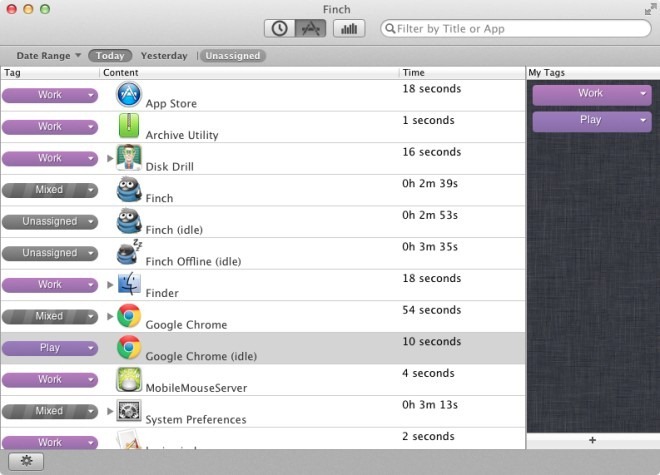
두 개의 기본 태그가 앱에 추가됩니다. 언제든지 제거하거나 편집 할 수있는 작업 및 재생. 태그를 편집하려면 태그를 클릭하고 태그 이름 바꾸기 이름을 변경합니다. 태그 색상은 수정할 수 없습니다. 앱에 태그를 적용하려면 왼쪽의 목록에서 앱을 선택하고 옆에있는 태그 드롭 다운을 클릭하십시오. 적용 할 태그를 선택하십시오. 태그를 추가하려면 오른쪽 패널 하단의 더하기 부호를 클릭하십시오.
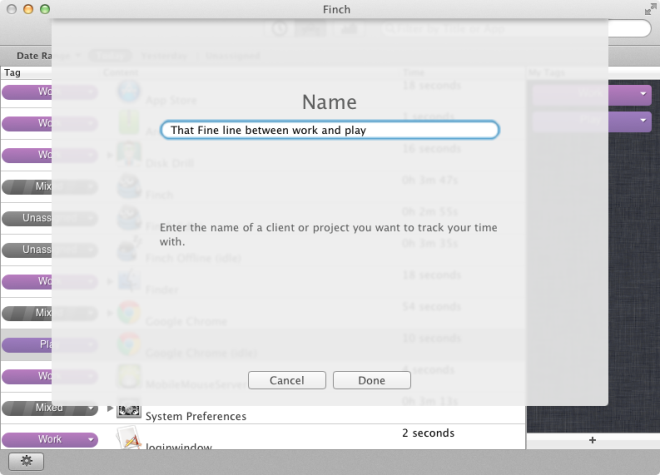
각 앱 창은 처리 및 추적두 개의 Chrome 인스턴스가 실행중인 경우 각각에 소요 된 시간을 추적합니다. 총 소요 시간을 보려면 상단의 막대 그래프 아이콘을 클릭하면 각 태그에서 앱 작업에 소요 된 시간을 확인할 수 있습니다. 현재 날짜, 전날에 소요 된 시간을 보거나 시간 범위를 정의하여 생산성을 확인할 수 있습니다.
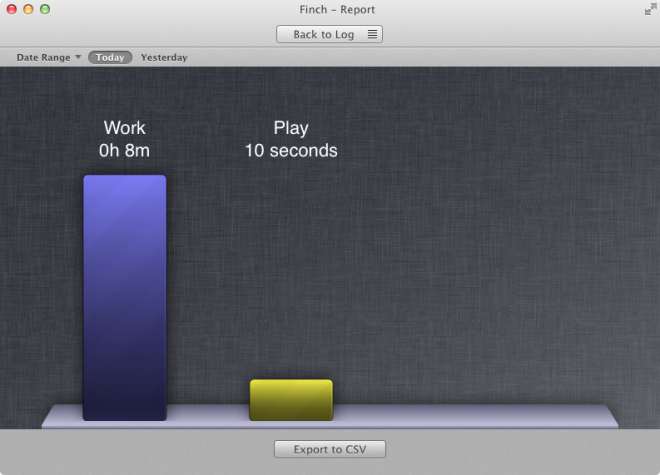
핀치 (Finch)는 과거 환경 설정을 기반으로 앱에 태그를 자동으로 표시 할 수 있습니다. 앱 창의 왼쪽 하단에있는 톱니 바퀴 버튼을 클릭하고 과거 행동을 기반으로 태그를 자동 할당 선택권.
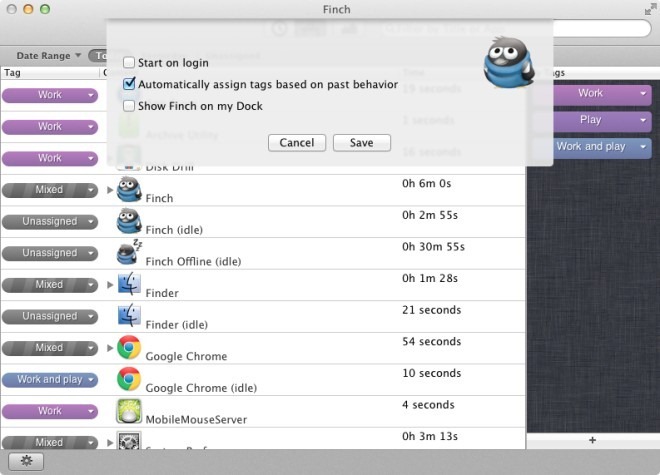
앱은 메뉴 막대에 아이콘을 추가하고배경. Dock 아이콘을 숨기고 메뉴 표시 줄에서 계속 사용하도록 선택할 수 있습니다. 특정 앱에서 작업 할 때 다른 모든 앱은 유휴 시간으로 표시됩니다. iTunes가 백그라운드에서 실행 중일 수 있지만 미디어가 재생되지 않으면 시간 로그에 영향을 미치지 않습니다.
Mac App Store에서 핀치 가져 오기












코멘트